Autodesk Inventor 2010 a načrtnuté značky ve výkresech
Chcete-li vytvořit novou načrtnutou značku, najeďte kurzorem myši do stromu nad položku Drawing Resources (Zdroje výkresu) – Sketched Symbols (Načrtnuté značky), stiskněte pravé tlačítko myši a z …
Chcete-li vytvořit novou načrtnutou značku, najeďte kurzorem myši do stromu nad položku Drawing Resources (Zdroje výkresu) – Sketched Symbols (Načrtnuté značky), stiskněte pravé tlačítko myši a z nabídky vyberte Define New Symbol (Definovat novou značku), viz Obr. 1. Nyní můžete pomocí příkazů náčrtového režimu vytvořit požadovanou geometrii značky (symbolu) a dodat potřebný text.
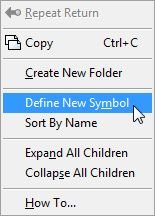
Obr. 1: Vytvoření nové načrtnuté značky
Textové informace dodáte standardním příkazem Text, který umožňuje i automatické vložení některé z vlastností modelu nebo výkresu. Může se jednat např. o hmotnost. Typ použitého textu se definuje v rozbalovacím seznamu, viz Obr. 2.
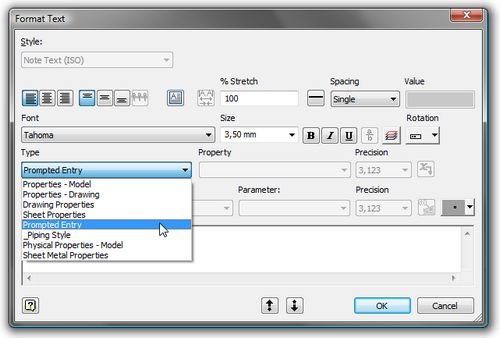
Obr. 2: Nastavení typu textu ve značce
Jednou z málo používaných funkcí je definice vkládacího bodu a propojovacích bodů symbolu. Tímto můžete určit, jak bude blok vložen, kde bude mít různé koncové body nebo středy děr, a kde budou ležet propojovací body pro připojení jiných symbolů.
Autodesk Inventor v tomto případě rozlišuje tři druhy bodů, které se nacházejí na kartě Sketch (Náčrt) – Format (Formát), viz Obr. 3.
·Center Point (Středový bod) slouží k vytvoření středů děr pro prvky děr, prvek díry si ve 2D náčrtu automaticky vybere právě definovaný středový bod
·Connection Point Grip (Uzel bodového spojení) – tento typ bodu lze použít ke vzájemnému připojení vložených značek a napojení na razítka nebo rámečky výkresu
·Set Insertion Point Grip (Nastavit uzel vkládacího bodu) – jedná se o bod sloužící k polohování značky po jejím vložení do výkresu
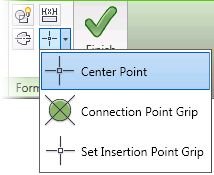
Obr. 3: Formáty bodů pro vytvářený symbol
Formát vybraného bodu nastavíte při definování značky v prostředí náčrtu. Na geometrii označíte požadovaný bod (může se jednat o koncové nebo středové body entit, nebo bod vytvoříte dodatečně) a z rozbalovacího seznamu (Obr. 3) zvolíte typ bodu. Vkládací bod můžete použít pouze jeden, propojovacích bodů můžete použít libovolný počet. V prostředí náčrtu se změna typu bodu vizuálně nijak neprojeví, je patrná až po vložení symbolu do výkresu a jeho umisťování tažením myší. Na Obr. 4. se uprostřed obdélníku nachází vkládací bod, na jeho horní hraně pak dva propojovací body.
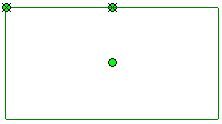
Obr. 4: Vkládací a propojovací body symbolu
Po dokončení všech požadovaných úprav a nastavení bodů můžete značku uložit a začít vkládat do výkresu – např. volbou Vložit po kliknutí pravým tlačítkem myši na značku ve stromu.
Článek byl převzat z blogu In the Machine.



